Cara Record Google Meet untuk PdPR Si Cilik

Guru-guru dan para pengajar tentunya masing-masing perlu lebih proaktif untuk menyediakan sumber pembelajaran untuk murid-murid. Untuk membuat kelas online, bukan semua murid dapat menontonnya pada siaran LIVE kan?
Salah satu cara paling mudah, para pendidik bolehlah merakam video tanpa perlu install apa-apa software tambahan, iaitu hanya dengan menggunakan Google Meet secara percuma. Jadi, murid-murid boleh tonton pada bila-bila masa yang sesuai dengan mereka dan ia juga boleh diulang tonton sekiranya perlu. Ikuti Cara Record Google Meet yang kami sediakan ini:
Cara Record Google Meet Untuk PdPR
- Buka Google Meet
- Sign in menggunakan e-mel Gmail anda atau moe-dl
- Pilih ‘Join or Start a Meeting’
- Masukkan nama Meeting
- Klik ‘Allow camera and microphone’
- Klik ‘Join Now’
- Tekan ikon 3 titik dan menu setting akan keluar di bahagian tepi kanan.
- Pilih ‘Record Meeting’ untuk rakam video
- Video sedang dirakam apabila ada butang ‘REC’ berwarna merah
- Pilih paparan skrin yang sesuai.
Ada 3 pilihan berikut:- YOUR ENTIRE SCREEN – Untuk share bahan keseluruhan dalam laptop. Walaupun windows meet minimize, tapi yang join meeting / rakaman nampak apa yang kita buka dalam folder
- A WINDOW – akan nampak window tertentu yang buka seperti powerpoint
- A TAB – akan nampak kalau kita tab windows Google Chrome yang lain
- Selesai merekod, anda boleh tekan butang ‘Stop Recording’ / ‘Stop Presenting’ / ‘Stop Sharing’
- Selesai rakaman, hasil rakaman akan disimpan di dalam Google Drive.
- Boleh share link Google Drive dengan murid-murid, dan mereka bolehlah tonton pada bila-bila masa.
Sumber Facebook Mastura Misnan

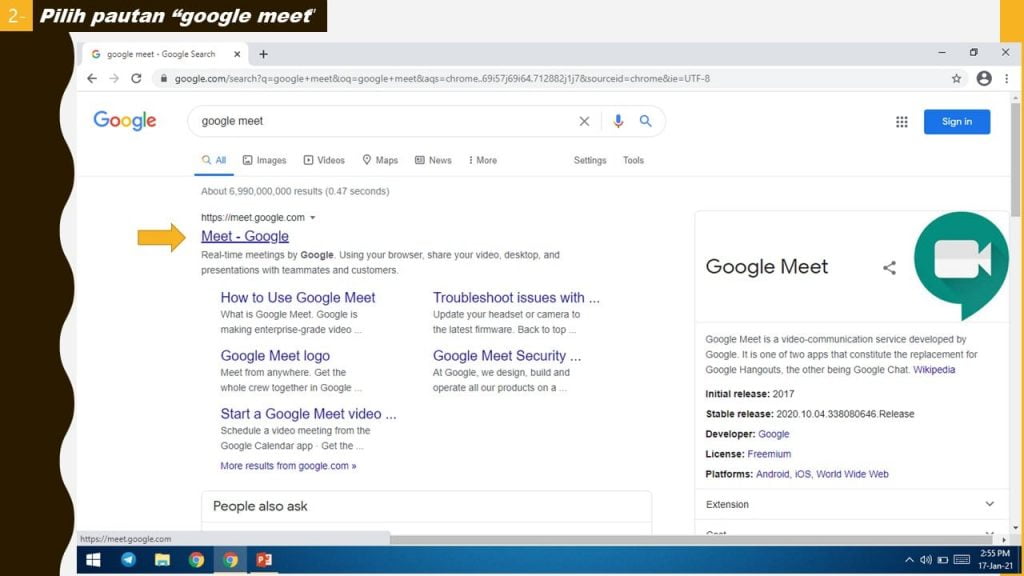
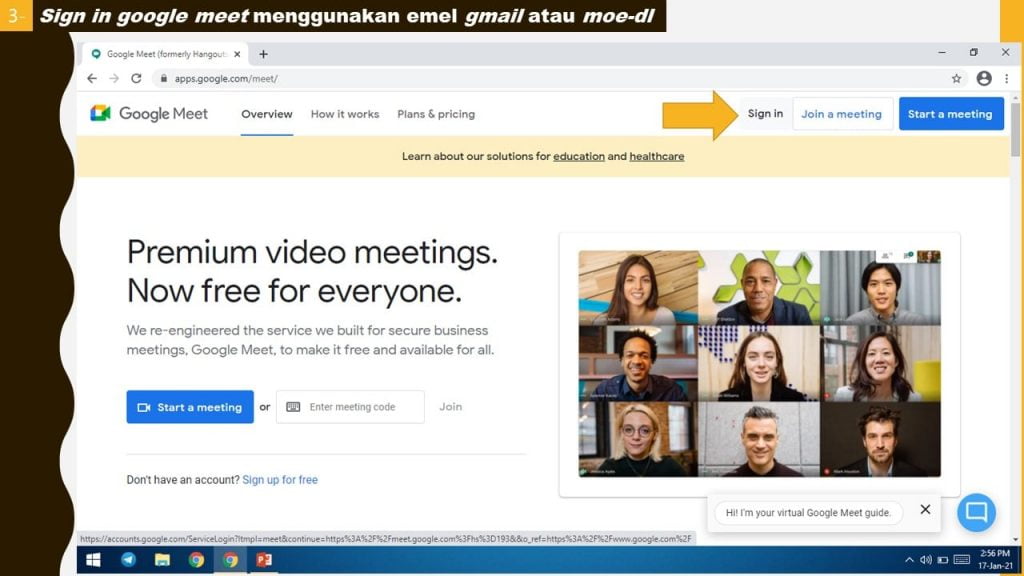

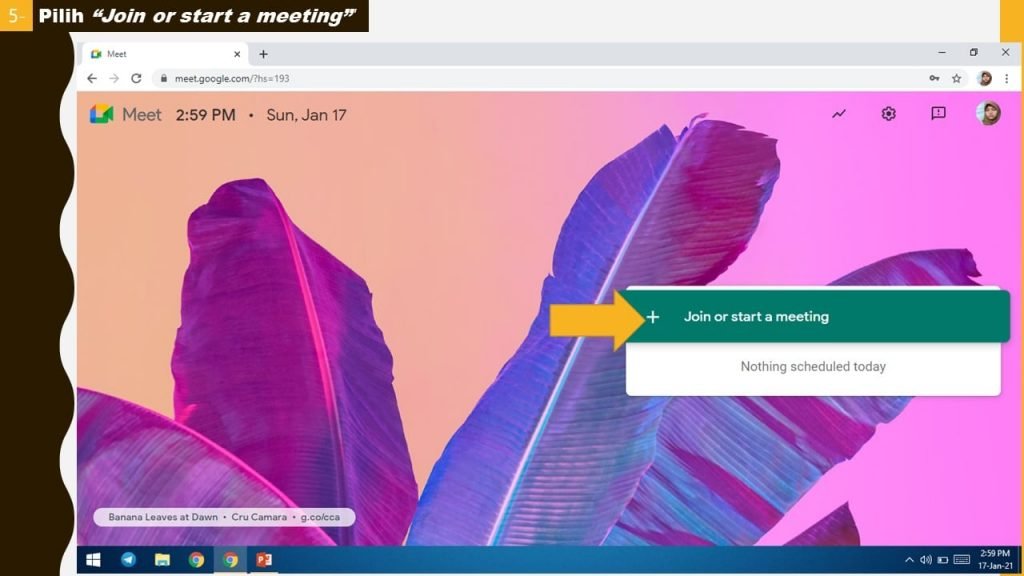




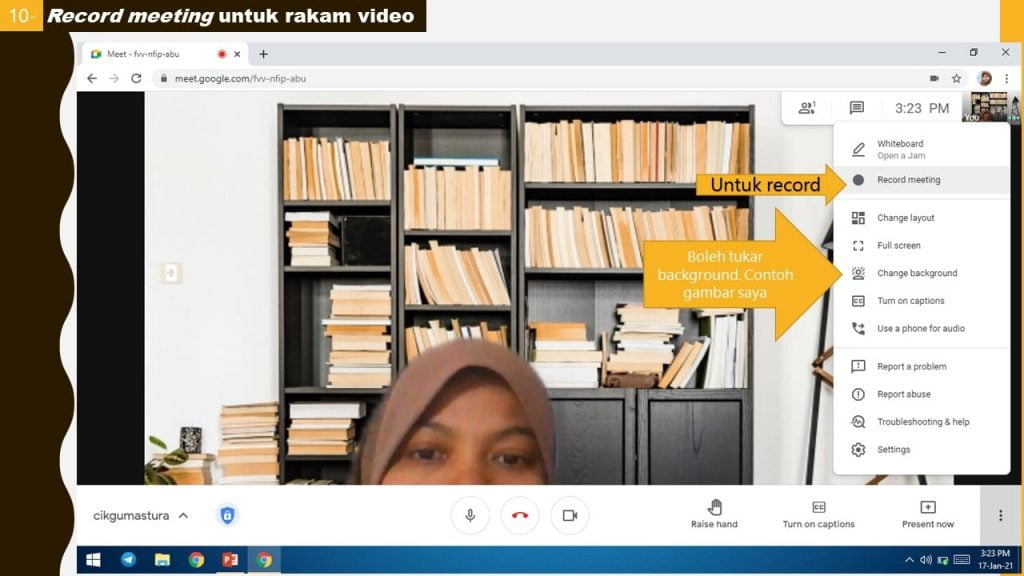






Baca Juga: Koleksi Modul PdPR Bahasa Inggeris Tahun 1 hingga 6
NOTA:
- Pastikan laptop / PC ada webcam
- Setting apps Google Meet dalam smartphone adalah terhad. Untuk merakam video mesti guna PC / laptop
- Kalau nak rakam lagi video tapi nak gunakan link yang sama supaya murid tak keliru, anda boleh rujuk Cara bina link Google Meet (hanya satu link yang sama) yang boleh digunakan selama setahun atau selama-lamanya.
Semoga perkongsian ini dapat membantu guru-guru dan para pengajar untuk menyampaikan ilmu dan mengendalikan pembelajaran online dengan lebih mudah dan berkesan.


 Kemaskini & Perkongsian Terbaru
Kemaskini & Perkongsian Terbaru  ️
️


